Как открыть диспетчер задач на Маке (macOS)
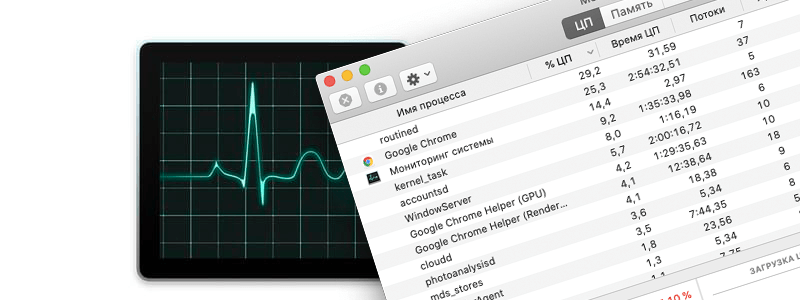
У многих пользователей после перехода с компьютера под управлением операционной системы Windows на macOS возникает вопрос - где тут диспетчер задач и как его открыть на Макбуке? Ведь сочетание клавиш Ctrl Alt Delete на Маке не работает.
Большинство пользуется диспетчером задач исключительно для закрытия зависших приложений, поэтому в этой инструкции мы расскажем вам, как сделать это на Mac OS, т.к. другие функции "Диспетчера задач" Windows в Маке спрятаны по разным местам, а если быть точнее – то в "Мониторинге системы".
В среде Apple нет диспетчера задач как такового, но есть его упрощенный аналог - "Принудительное завершение программ" который, как не сложно догадаться, позволяет закрывать зависшие программы и процессы принудительно.
Для того, чтобы открыть окно завершения программ, используйте аналог Ctrl+Alt+Del на Mac, а конкретно - следующую комбинацию клавиш.
cmd+alt+esc
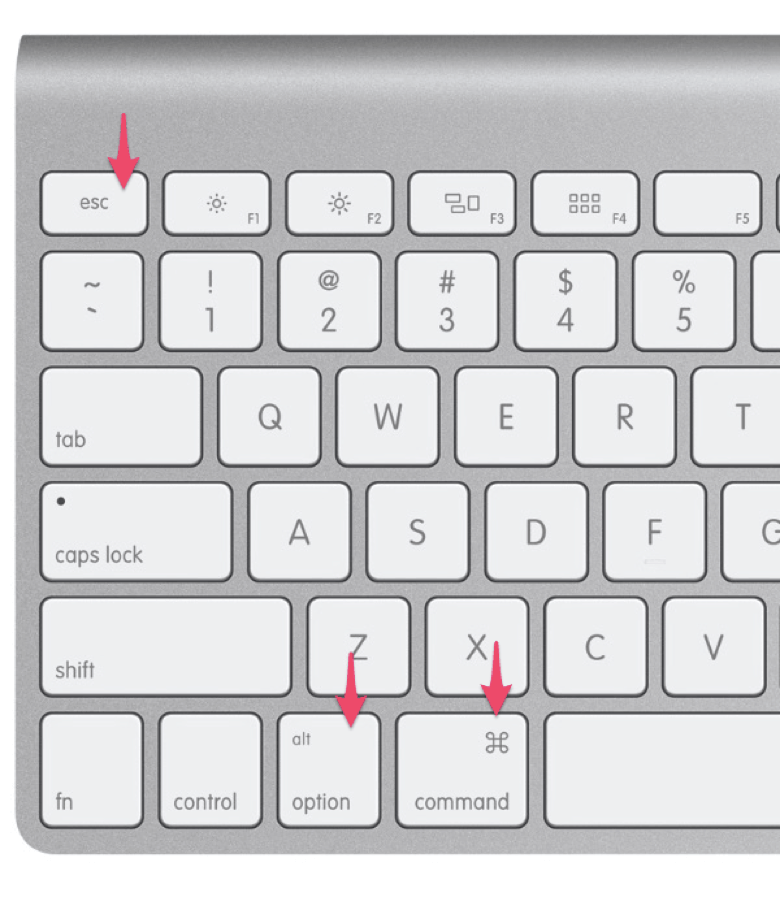
В результате вы увидите окно запущенных в данный момент программ, которые можно завершить или перезапустить.
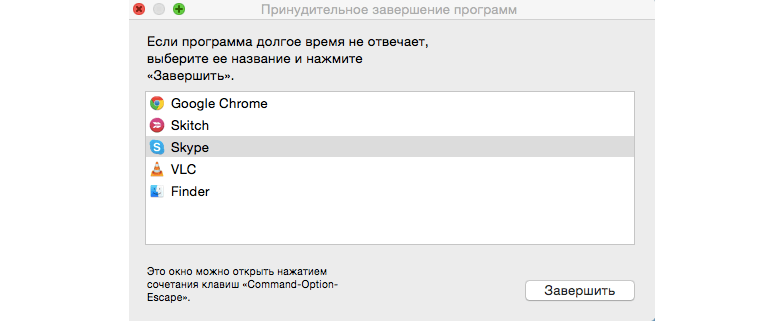
Мониторинг системы macOS
Если же вы пользуетесь "Диспетчером задач" не только для закрытия зависших программ и приложений, но и для отслеживания запущенных процессов, анализа потребляемой памяти или загруженности процессора - тогда вариант выше не для вас, а вам нужен "Мониторинг системы" для Mac OS.
Эта программа присутствует по умолчанию в любой версии Mac OS и позволяет отслеживать многие параметры системы, такие как: загрузка центрального процессора, потребление оперативной памяти и используемый swap, процессы, потребляющие электроэнергию, загрузка жесткого диска и использование сети.
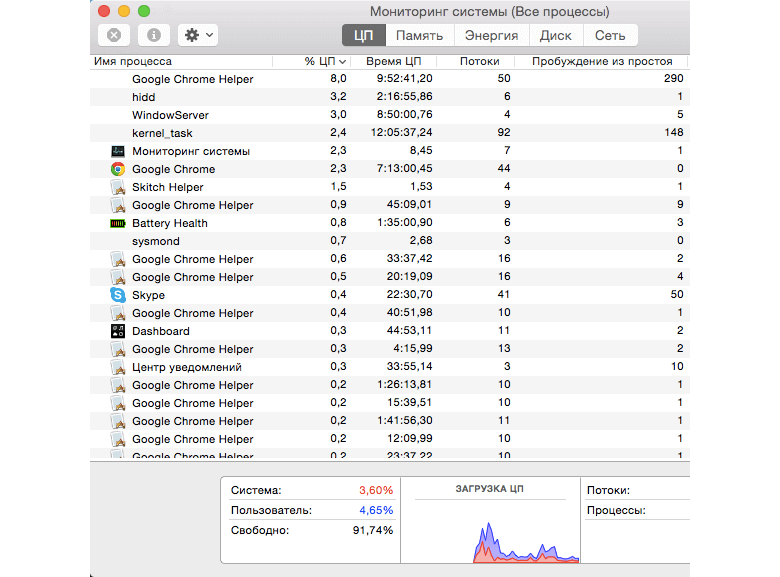
Что бы открыть "Мониторинг системы" просто вызовите окно поиска Spotlight (cmd+пробел) и начните печатать название программы.
© kak2.ru

Комментарии
2 января 2021 в 12:05
Зачет!!! Автору большое спасибо!!!
7 января 2021 в 13:43
Спасибо, помогло!
19 января 2021 в 18:04
Большое спасибо, очень помогло!
28 марта 2021 в 13:29
Если клава под Windows, вместо cmd используется клавиша Windows
28 апреля 2021 в 00:05
cmd+пробел меняет раскладку, мониторинг не вызывается
28 апреля 2021 в 03:06
Ваше имя,
В разных версиях macOS комбинации смены раскладки могут отличаться, обычно это «cmd+пробел» или «ctrl+пробел», соответственно окно поиска Spotlight также вызывается одной из них.
Оставить комментарий